В данном блоке устанавливается связь между головной организацией и филиалами.
|
Привязка филиалов к головной организации осуществляется в карточке головной организации. |
1. Для привязки филиалов откройте экран Филиалы в информации головной организации (см. Рисунок 273).
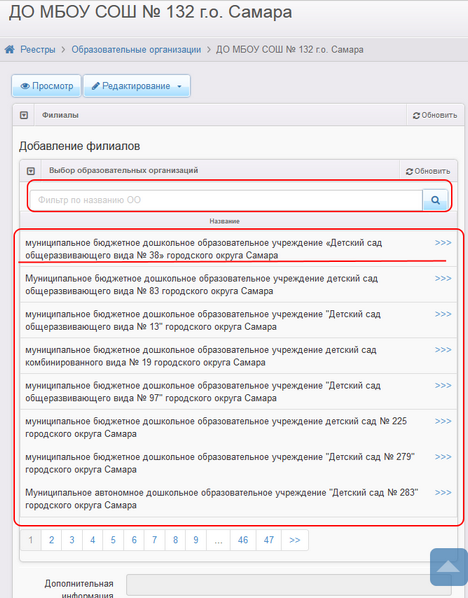
Рисунок 273 - Экран Фильтры
В списке ОО выберите организацию, которая является филиалом текущей ОО.
Для поиска филиала можно воспользоваться фильтром.
Список ОО на экране Филиалы представлен в табличном виде. В левой колонке таблицы отображается название образовательной организации, а в правой - кнопка для перехода в карточку выбранного ОО (>>>).
2. Щелчком левой кнопки мыши выберите в списке требуемую ОО. В результате эта организация появится в строке Выбрана организация.
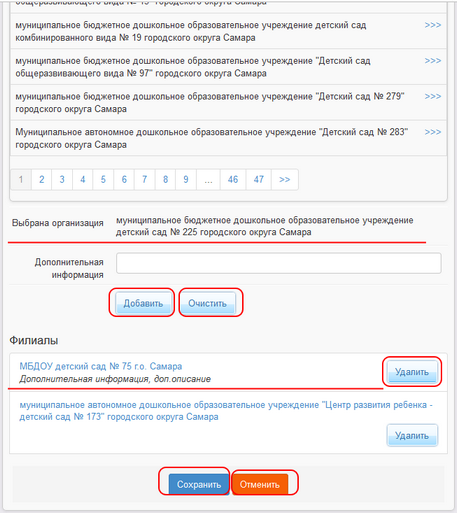
Рисунок 274 - Добавленные филиалы
3. Далее, при необходимости введите дополнительную информацию.
4. Для завершения привязки филиала к головной организации нажмите кнопку Добавить, для отказа от выбранного ОО - кнопку Очистить.
Добавленные организации отображаются в виде списка Филиалы. Полное наименование ОО является гиперссылкой для перехода на экран с информацией выбранного ОО. Для удаления привязки необходимо выбрать в списке организацию и нажать кнопку Удалить.
5. После того как все необходимые изменения будут внесены, нажмите кнопку Сохранить/Отправить на утверждение.
|
Кнопка Сохранить/Отправить на утверждение становится активной после внесения каких-либо изменений. Кнопка Сохранить доступна пользователю с правом Редактирование ОО с правом на опубликование. После нажатия Сохранить вновь введенная информация сохраняется и автоматически опубликовывается, т.е. становится доступной другим пользователям. Кнопка Отправить на утверждение доступна пользователю с правом Редактирование ОО без права на опубликование. Она позволяет сохранять и отправлять изменения на утверждение пользователю с правом на опубликование информации ОО. |
|
После привязки ОО в информации филиала в блоке Организация в режиме просмотра отображается полное наименование головной организации. |
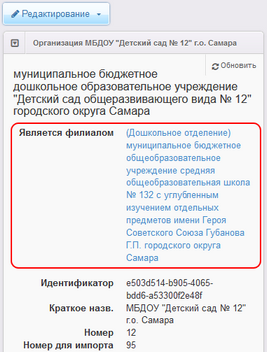
Рисунок 275 - Отображение головной ОО в филиале